Lý thuyết Tin học 7 Bài thực hành 1: Làm quen với Excel
Lý thuyết Tin học 7 Bài thực hành 1: Làm quen với Excel
1. Mục đích, yêu cầu
- Khởi động và kết thúc làm việc với excel
- Nhận biết các ô, hàng, cột trên trang tính
- Di chuyển trên trang tính và nhập dữ liệu
2. Nội dung
a. Khởi động Excel
- B1: chọn Start
- B2: chọn Programs
- B3: nháy đúp vào Microsoft Excel
b. Lưu kết quả và thoát
- B1: chọn File
- B2: chọn Save
- B3: chọn thư lục lưu và đặt tên cho bảng tính đó.
- B4: chọn close để đóng bảng tính.
Bài 1 : khởi động excel
a. Điểm giống nhau và khác nhau giữa excel và word
• Giống nhau:
- Các thao tác khởi động, kết thúc, lưu dữ liệu.
- Đều có các thanh công cụ giống nhau.
• Khác nhau:
| Excel | Word |
|
- Thao tác dữ liệu trên trang tính - Có thanh công thức - Dữ liệu được lưu vào các ô - Quản lý dữ liệu bằng cách tính toán, so sánh, sắp xếp dữ liệu. |
- Thao tác dữ liệu trên trang giấy - Không có thanh công thức - Dữ liệu không được lưu vào các ô - Quản lý dữ liệu bằng ký tự, dòng, trang. |
b. Kích hoạt ô tính và di chuyển trên trang tính
Kích hoạt ô tính bằng cách nháy đúp vào ô tính đó, khi đó ô tính sẽ có viền màu xanh nổi lên.
Ngoài ra, sử dụng thanh cuộn và các phím mũi tên để di chuyển giữa các ô tính.
Bài 2 : nhập dữ liệu
Khi nhập dữ liệu và dùng phím Enter để kết thúc việc nhập dữ liệu cho một ô trên trang tính, ta thấy trong ô kề dưới (cùng cột và kế hàng) được kích hoạt
Thực hiện các thao tác:
a. Nhấn phím Tab
khi nhấn phím tab, ô tính sẽ được trỏ sang ô tính bên phải. Ví dụ ta đang trỏ tới ô B2, khi ấn Tab ô tính sẽ được trỏ sang ô C2.
b. ấn phím mũi tên
Tương tự như phím Tab, nhưng ô tính sẽ được trỏ theo hướng mũi tên.
c. Nhấn phím Esc
Nếu ta đang nhập dữ liệu và 1 ô tính, nhưng thay vì ấn Enter để lưu và ô tính ta ấn Esc thì dữ liệu của ô tính đó vẫn giữ nguyên mà không bị thay đổi.
d. Nháy chuột trên ô khác
Tương tự như ấn phím mũi tên.
Bài 3 : khởi động lại excel và nhập dữ liệu theo bảng dưới đây
Lưu bảng tính với tên là Danh_sach_lop_em và thoát khỏi Excel.
Xem thêm các bài Lý thuyết và câu hỏi trắc nghiệm Tin học lớp 7 có đáp án hay khác:
- Lý thuyết Tin học 7 Bài 2: Các thành phần chính và dữ liệu trên trang tính (hay, chi tiết)
- Trắc nghiệm Tin học 7 Bài 2 (có đáp án): Các thành phần chính và dữ liệu trên trang tính
- Lý thuyết Tin học 7 Bài thực hành 2: Làm quen với các kiểu dữ liệu trên trang tính (hay, chi tiết)
- Lý thuyết Tin học 7 Bài 3: Thực hiện tính toán trên trang tính (hay, chi tiết)
- Trắc nghiệm Tin học 7 Bài 3 (có đáp án): Thực hiện tính toán trên trang tính
Lời giải bài tập lớp 7 sách mới:
- Giải bài tập Lớp 7 Kết nối tri thức
- Giải bài tập Lớp 7 Chân trời sáng tạo
- Giải bài tập Lớp 7 Cánh diều
Tủ sách VIETJACK shopee lớp 6-8 (2025):
Đã có app VietJack trên điện thoại, giải bài tập SGK, SBT Soạn văn, Văn mẫu, Thi online, Bài giảng....miễn phí. Tải ngay ứng dụng trên Android và iOS.
Theo dõi chúng tôi miễn phí trên mạng xã hội facebook và youtube:Loạt bài Giải bài tập Tin học lớp 7 | Soạn Tin học 7 | Trả lời câu hỏi Tin học 7 của chúng tôi được biên soạn bám sát chương trình sách giáo khoa Tin học 7.
Nếu thấy hay, hãy động viên và chia sẻ nhé! Các bình luận không phù hợp với nội quy bình luận trang web sẽ bị cấm bình luận vĩnh viễn.
- Giải Tiếng Anh 7 Global Success
- Giải Tiếng Anh 7 Friends plus
- Giải sgk Tiếng Anh 7 Smart World
- Giải Tiếng Anh 7 Explore English
- Lớp 7 - Kết nối tri thức
- Soạn văn 7 (hay nhất) - KNTT
- Soạn văn 7 (ngắn nhất) - KNTT
- Giải sgk Toán 7 - KNTT
- Giải sgk Khoa học tự nhiên 7 - KNTT
- Giải sgk Lịch Sử 7 - KNTT
- Giải sgk Địa Lí 7 - KNTT
- Giải sgk Giáo dục công dân 7 - KNTT
- Giải sgk Tin học 7 - KNTT
- Giải sgk Công nghệ 7 - KNTT
- Giải sgk Hoạt động trải nghiệm 7 - KNTT
- Giải sgk Âm nhạc 7 - KNTT
- Lớp 7 - Chân trời sáng tạo
- Soạn văn 7 (hay nhất) - CTST
- Soạn văn 7 (ngắn nhất) - CTST
- Giải sgk Toán 7 - CTST
- Giải sgk Khoa học tự nhiên 7 - CTST
- Giải sgk Lịch Sử 7 - CTST
- Giải sgk Địa Lí 7 - CTST
- Giải sgk Giáo dục công dân 7 - CTST
- Giải sgk Công nghệ 7 - CTST
- Giải sgk Tin học 7 - CTST
- Giải sgk Hoạt động trải nghiệm 7 - CTST
- Giải sgk Âm nhạc 7 - CTST
- Lớp 7 - Cánh diều
- Soạn văn 7 (hay nhất) - Cánh diều
- Soạn văn 7 (ngắn nhất) - Cánh diều
- Giải sgk Toán 7 - Cánh diều
- Giải sgk Khoa học tự nhiên 7 - Cánh diều
- Giải sgk Lịch Sử 7 - Cánh diều
- Giải sgk Địa Lí 7 - Cánh diều
- Giải sgk Giáo dục công dân 7 - Cánh diều
- Giải sgk Công nghệ 7 - Cánh diều
- Giải sgk Tin học 7 - Cánh diều
- Giải sgk Hoạt động trải nghiệm 7 - Cánh diều
- Giải sgk Âm nhạc 7 - Cánh diều

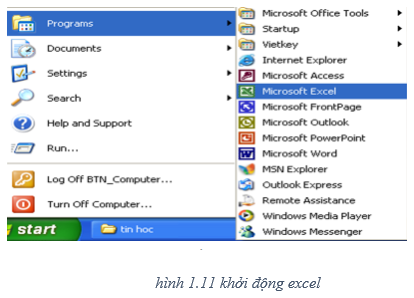
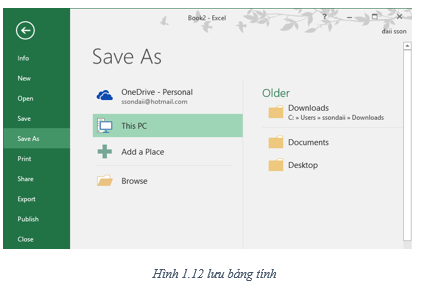
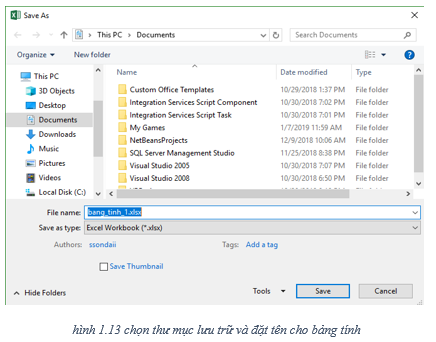
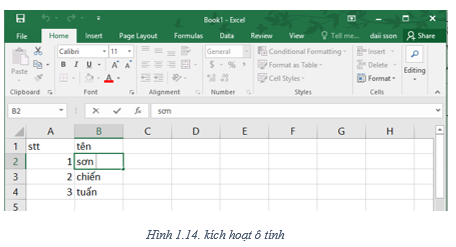
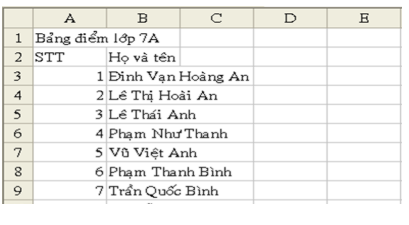



 Giải bài tập SGK & SBT
Giải bài tập SGK & SBT
 Tài liệu giáo viên
Tài liệu giáo viên
 Sách
Sách
 Khóa học
Khóa học
 Thi online
Thi online
 Hỏi đáp
Hỏi đáp

